Ubuntu est l'une des meilleures distributions Linux pouvant être installées sur des serveurs ainsi que sur des ordinateurs de bureau (PC). Ubuntu, qui est basé sur la conception de Debian, a accès à plusieurs fonctions, dont l'une consiste à changer le mot de passe root. Changer fréquemment vos mots de passe réduit la probabilité d'être piraté, ce qui rendra également votre système plus sûr.
La création d'un compte et d'un mot de passe avec les privilèges root est une étape cruciale du processus d'installation. L'installation de packages, la mise à niveau du package RPM et l'exécution de la plupart des opérations de maintenance du système se font avec le compte root, souvent appelé superutilisateur. Vous avez un contrôle total sur votre système lorsque vous utilisez le compte root. Changer les mots de passe est une bonne idée et doit donc être mis à jour fréquemment. Linux permet la création de nombreux comptes utilisateurs, avec son propre mot de passe, le mot de passe personnel de l'utilisateur peut être modifié. Tout mot de passe de compte peut être modifié par les utilisateurs root, même les leurs.
Comment changer le mot de passe racine d'Ubuntu
Si vous passez d'une autre distribution Linux à Ubuntu, vous vous demandez peut-être quel est le mot de passe root par défaut et comment le modifier. Par défaut, le compte utilisateur root est désactivé dans le système Ubuntu pour des raisons de sécurité. Vous trouverez ci-dessous les 3 façons de modifier le mot de passe root d'Ubuntu.
- Modifier le mot de passe racine d'Ubuntu à l'aide de la ligne de commande
- Modifiez le mot de passe racine d'Ubuntu à l'aide de la commande passwd
- Modifier le mot de passe racine d'Ubuntu à l'aide de l'interface utilisateur graphique
Comment changer le mot de passe racine d'Ubuntu à l'aide de la ligne de commande
Donner des capacités sudo aux utilisateurs normaux encourage les utilisateurs d'Ubuntu à effectuer des tâches d'administration système. Les utilisateurs autorisés peuvent exécuter des programmes sous un autre compte, généralement l'utilisateur root, en utilisant "sudo". Exécutez la commande mentionnée ci-dessous pour changer le mot de passe sudo.
$ sudo passwd root |
Il vous sera demandé de créer et de confirmer un nouveau mot de passe. La sortie montrera que le mot de passe a été mis à jour avec succès.
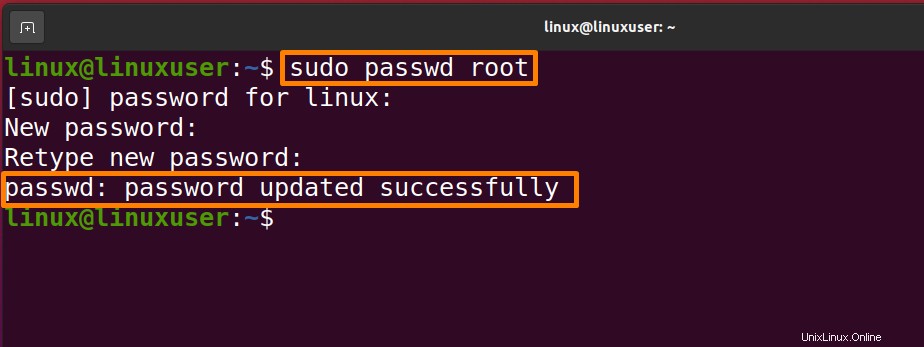
Comment changer le mot de passe racine d'Ubuntu à l'aide de la commande passwd
Dans Ubuntu, la commande passwd est utilisée pour mettre à jour le mot de passe d'un compte utilisateur. L'utilisateur racine peut modifier le mot de passe d'un compte sur le système, mais un utilisateur normal ne peut modifier que le mot de passe de son propre compte.
Maintenant, passez d'abord à l'utilisateur root par la commande mentionnée ci-dessous :
$ sudo -i |
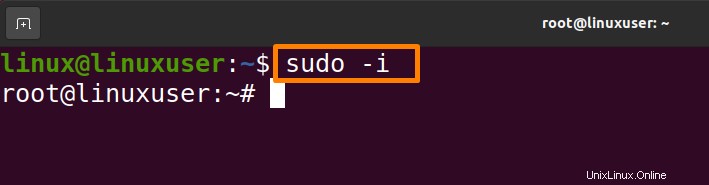
Appuyez sur Entrée après avoir tapé votre mot de passe actuel. Vous pouvez désormais exécuter des commandes en tant qu'utilisateur sudo.
Exécutez maintenant la commande mentionnée ci-dessous pour modifier le mot de passe.
$ passwd |
Entrez maintenant votre nouveau mot de passe et confirmez-le à nouveau.
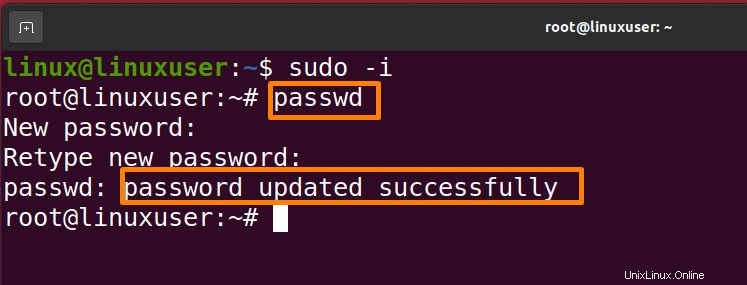
Une fois le mot de passe modifié, déconnectez-vous de l'utilisateur root à l'aide de la commande ci-dessous.
$ exit |
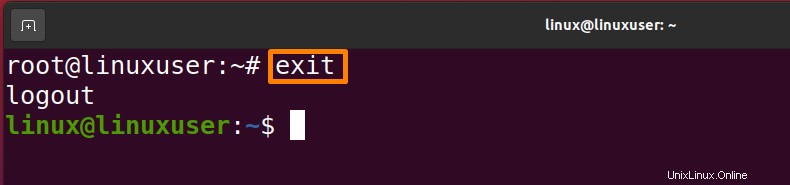
Comment changer le mot de passe racine d'Ubuntu à l'aide de l'interface utilisateur graphique
Si vous êtes débutant et que vous ne savez pas comment utiliser le terminal, vous pouvez également modifier le mot de passe à l'aide de l'interface utilisateur graphique.
Étape 1 :Ouvrir le paramètre
Ouvrez l'aperçu des activités, dans la barre de recherche, tapez "paramètre", cliquez sur l'icône de paramètre et une nouvelle fenêtre s'ouvrira.
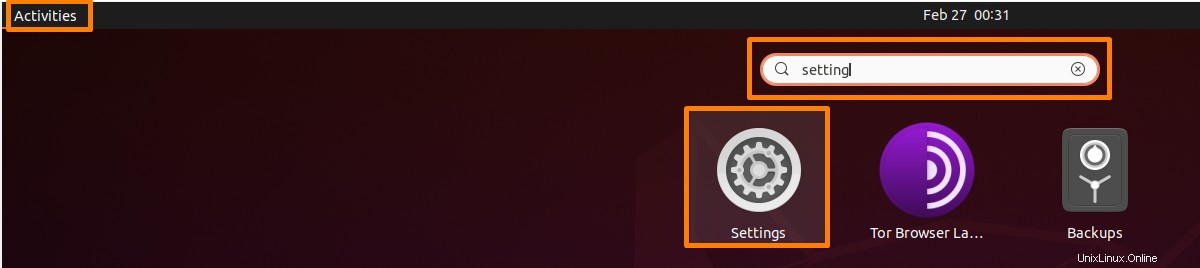
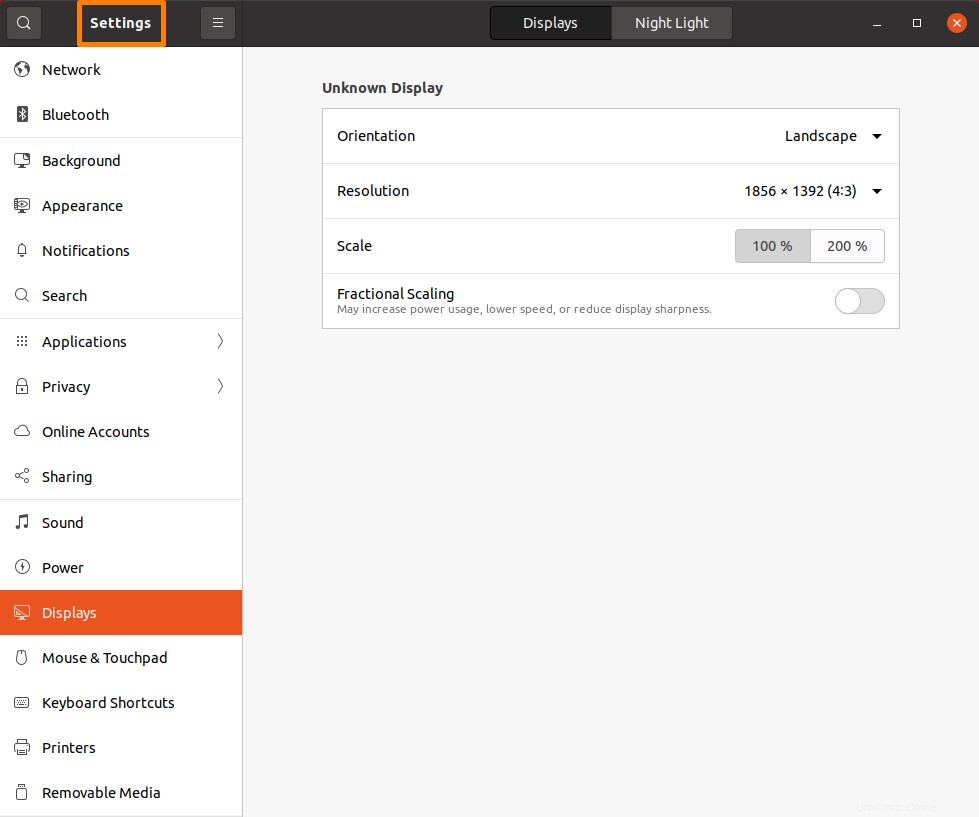
Étape 2 :Modifier le mot de passe
Cliquez sur l'option "Utilisateurs" sur le côté gauche, cela affiche toutes les informations de l'utilisateur root, ainsi que le mot de passe, mais déverrouillez-le d'abord pour changer le mot de passe en cliquant sur le bouton de déverrouillage, puis en cliquant sur la barre de mot de passe.
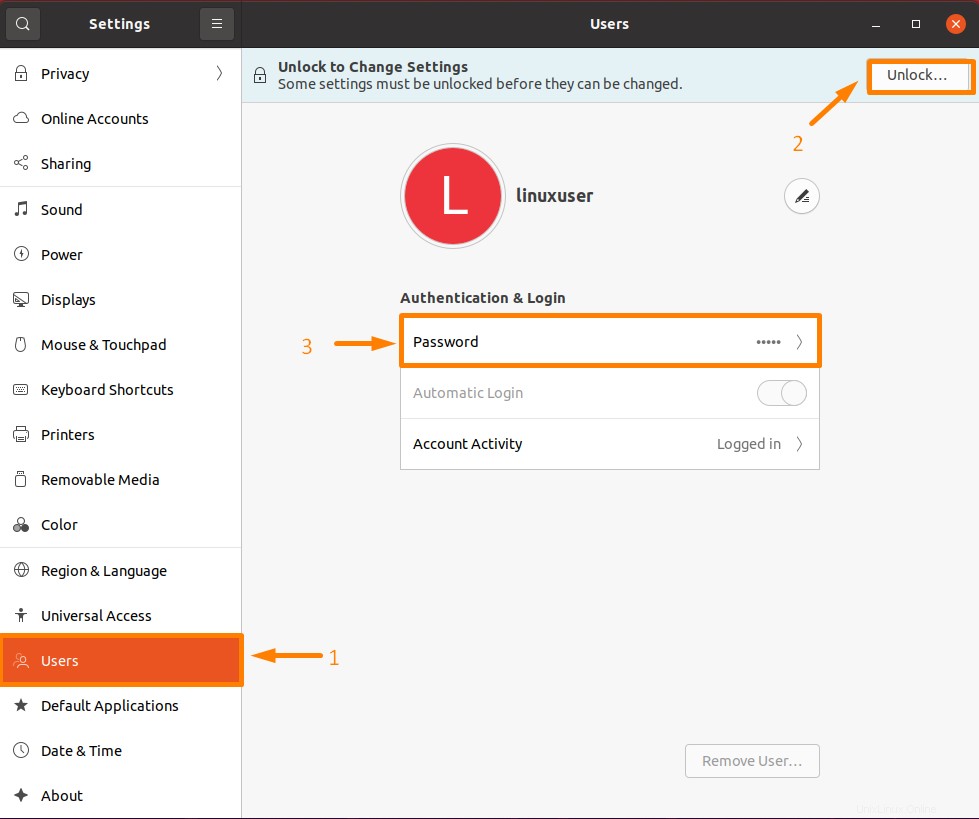
Une nouvelle fenêtre pop-up "Modifier le mot de passe" s'ouvrira, entrez votre mot de passe actuel puis un nouveau mot de passe, puis vérifiez votre nouveau mot de passe et cliquez sur le bouton "Modifier".
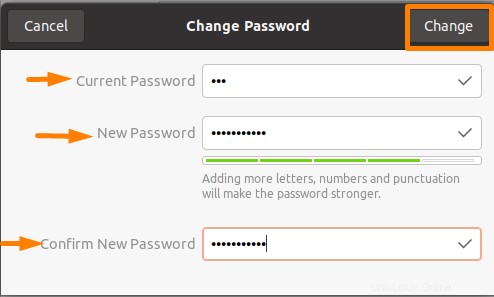
Conclusion
Changer le mot de passe est une bonne habitude car il empêche les vols de sécurité ou peut être changé pour diverses raisons. Ubuntu fournit l'utilitaire de modification du mot de passe de plusieurs manières, trois d'entre elles sont abordées dans cet article, modifiez le mot de passe par la ligne de commande, à l'aide de la commande passwd et par l'interface utilisateur graphique. Vous pouvez suivre l'une des approches en fonction de vos besoins.